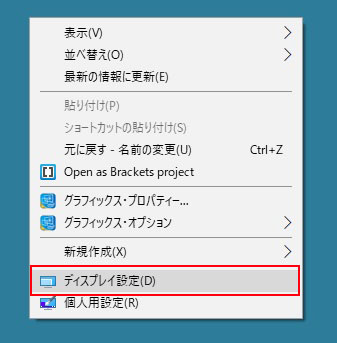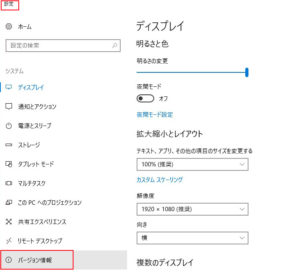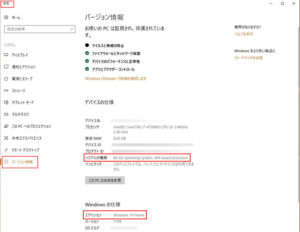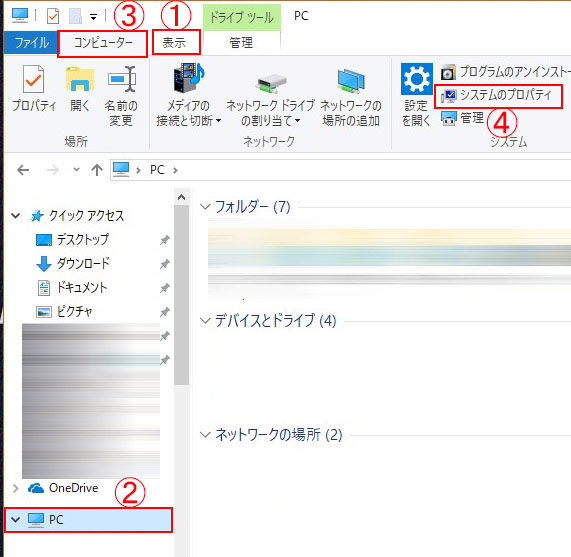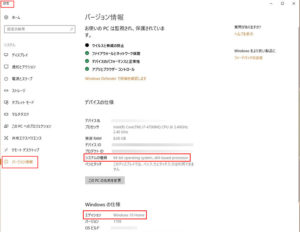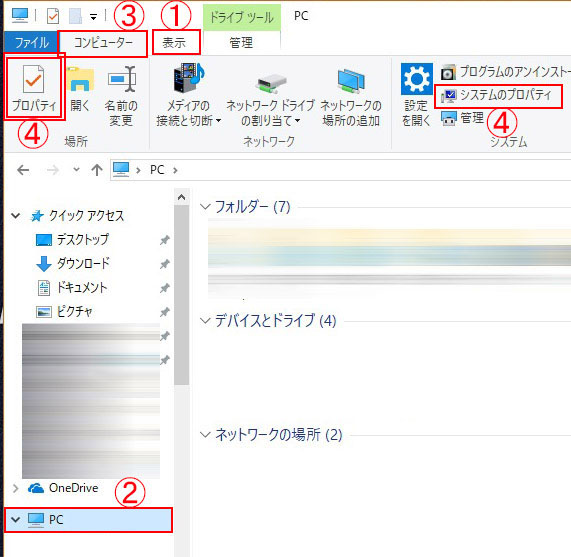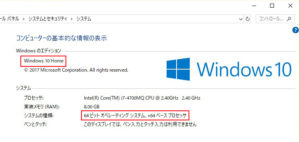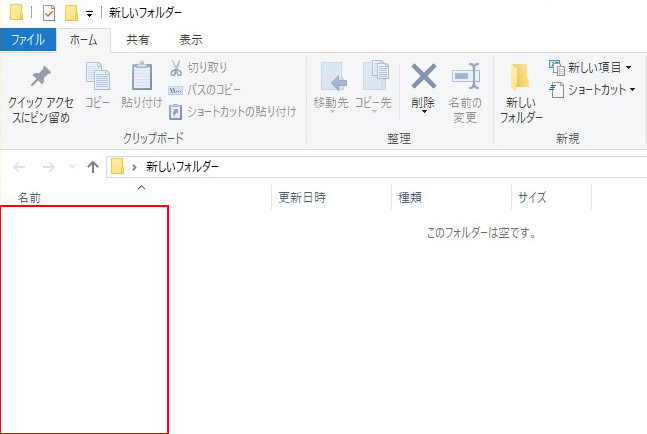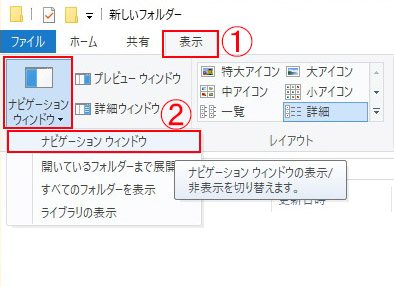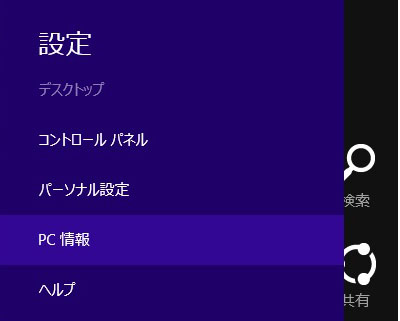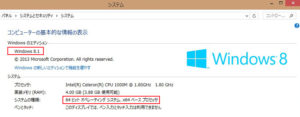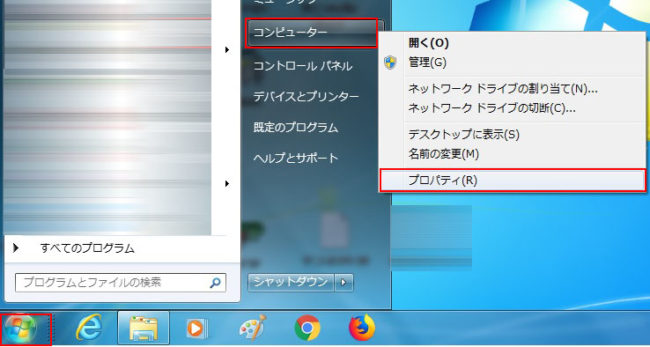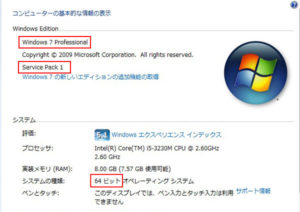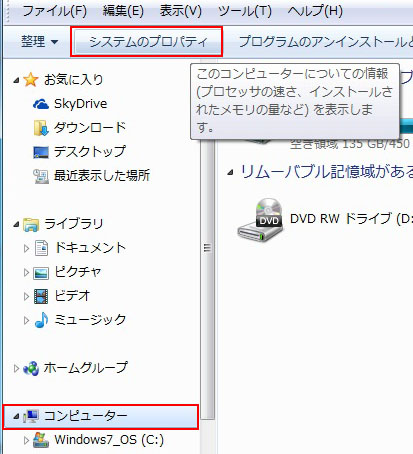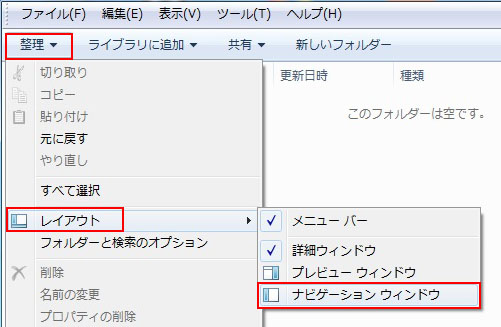ごけたです。GTXの高騰続きに、新規自作PCが組めません。
目次
はじめに。
ソフトを新規インスストール際に、確認しておきたいのが、
OSのバージョンや動作環境です。
今回はWindowds 10、8、8.1、7のOSバージョン及び、動作環境の
確認方法について説明します。
ページ構成
OSはWindows、ブラウザーはchrome、レンタルサーバーはエックスサーバーです。
画像、ソースコード、その下に説明文の構成になっています。
画像はクリックすると拡大されて表示されます。
Windows10 その1
まずはポピュラーな方法から。
デスクトップ上の何もない所で右クリックします。
「ディスプレイ設定」をクリックします。
別ウィンドで「設定」が開きます。
一番下の「バージョン情報」をクリックします。
表示が切り替わって、
OSのバージョン、プロセッサ(CPU)、
実装メモリ(RAM)、システムの種類(32bit、64bit)が確認できます。
Windows10 その2
デスクトップ上にあるフォルダをダブルクリックして
フォルダを開きます。
※フォルダはどれでも構いません。なければ新規作成して下さい。
①:「メニューバー」の「表示」をクリックします。
②:左側の「ナビゲーションウィンド」から「PC」をクリックします。
③:「メニューバー」の「コンピューター」をクリックします。
④:「コンピューター」内の「システムのプロパティ」をクリックします。
別ウィンドウが開いて、OSのバージョン、プロセッサ(CPU)、
実装メモリ(RAM)、システムの種類(32bit、64bit)が確認できます。
こちらは「設定」経由で表示されています。
Windows10その3
「Windows10 その2」の
③:「メニューバー」の「コンピューター」をクリックします。
までは同じです。
次に「コンピューター」内の左隅の「プロパティ」をクリックします。
別ウィンドウが開いて、OSのバージョン、プロセッサ(CPU)、
実装メモリ(RAM)、システムの種類(32bit、64bit)が確認できます。
こちらは「コントロールパネル」経由で表示されています。
Windows10 その2、3のフォルダに
左側の「ナビゲーションウィンド」が表示されていない場合。
上記画像のようにフォルダ左側の
「ナビゲーションウィンド」が表示されていない場合。
フォルダの「メニューバー」から「表示」をクリックします。
「表示」内の一番左隅の「ナビゲーションウィンド」から
「ナビゲーションウィンド」をクリックして表示させます。
Windows8、8.1 その1
マウスのカーソルを画面右上隅または、右下隅にスライドして、
「チャームバー」を表示させます。
「チャームバー」内の「設定」をクリックします。
「設定」内の「PC情報」をクリックします。
別ウィンドが開いて
OSのバージョン、プロセッサ(CPU)、
実装メモリ(RAM)、システムの種類(32bit、64bit)が確認できます。
Windows8、8.1 その2
「Windows10 その2」と同じ方法で
別ウィンドウが開いて、OSのバージョン、プロセッサ(CPU)、
実装メモリ(RAM)、システムの種類(32bit、64bit)が確認できます。
Windows8、8.1 その3
「Windows10 その3」と同じ方法で
別ウィンドウが開いて、OSのバージョン、プロセッサ(CPU)、
実装メモリ(RAM)、システムの種類(32bit、64bit)が確認できます。
Windows8、8.1はどちらも「コントロールパネル」経由で表示されています。
Windows7 その1
ますはポピュラーな確認方法から。
画面左下の「スタートボタン」(Windowsの旗のマーク)をクリックします。
「コンピュータ」を右クリックして「プロパティ」をクリックします。
別ウィンドウが開いて、OSのバージョン、プロセッサ(CPU)、
実装メモリ(RAM)、システムの種類(32bit、64bit)が確認できます。
この確認方法はVistaでも使用出来ます。
Windows7 その2
デスクトップ上にあるフォルダをダブルクリックして
フォルダを開きます。
※フォルダはどれでも構いません。なければ新規作成して下さい。
左側の「ナビゲーションウィンド」から「コンピューター」をクリックします。
「メニューバー」の「システムのプロパティ」をクリックします。
フォルダ内の表示が切り替わって、
OSのバージョン、プロセッサ(CPU)、
実装メモリ(RAM)、システムの種類(32bit、64bit)が確認できます。
Windows7はどちらも「コントロールパネル」経由で表示されています。
Windows7 その2のフォルダに
左側の「ナビゲーションウィンド」が表示されていない場合。
もしフォルダに「ナビゲーションウィンド」が表示されていない場合は、
「メニューバー」の「整理」から「レイアウト」内の
「ナビゲーションウィンド」をクリックして表示させます。
この確認方法はVistaでは確認しておりません。
Windows各OSのバージョン 動作環境 確認方法は以上になります。
さいごに。
確認方法もOS毎に表示してみると、変化してるのが分かりますね。
何度か動作確認してみると覚えやすいかも知れません。
※Windows7は2020年1月にサポートが終了します。
お早めにOSのバージョンアップの検討を。
最後までお合い下さいまして有難うございました。